随着科技的不断发展,电脑已经成为我们生活中不可或缺的一部分。然而,有时我们在使用联想电脑时可能会遇到启动错误13的问题。这一问题可能会让我们感到困扰和...
2025-08-23 132 联想电脑
随着科技的不断进步,电脑已经成为我们生活中不可或缺的一部分。在使用电脑的过程中,有时我们需要重新安装系统,而使用U盘安装系统是最常见的方法之一。然而,有些联想电脑会遇到无法启动U盘装系统的问题,这给用户带来了很大的困扰。本文将详细介绍如何解决这个问题,让您能够轻松安装系统。
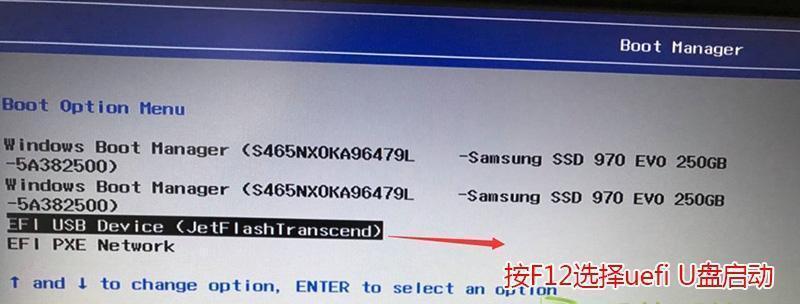
检查U盘是否正常
在开始解决无法启动U盘装系统的问题之前,首先要确保U盘是正常工作的。可以将U盘插入其他电脑上查看是否能够正常识别和访问。
检查BIOS设置
有时候联想电脑无法启动U盘装系统是因为BIOS设置的问题。进入BIOS界面,找到Boot菜单,在BootOrder或BootPriority选项中,将U盘排在硬盘之前。
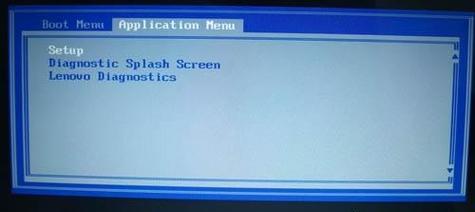
检查U盘启动选项
有时候无法启动U盘装系统是因为U盘的启动选项未启用。进入BIOS界面,找到启动选项,确保U盘的启动选项已经启用。
检查U盘是否可引导
无法启动U盘装系统的另一个原因是U盘不可引导。使用专门的软件将U盘制作成可引导的,然后重新插入电脑尝试安装系统。
使用其他U盘
有时候U盘本身的问题导致无法启动装系统。尝试使用其他可靠的U盘进行安装。
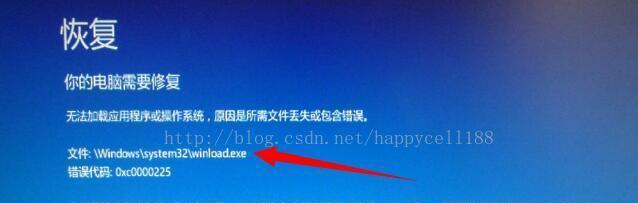
检查U盘格式
无法启动U盘装系统的原因之一是U盘格式不符合要求。通常,U盘格式应为FAT32。如果U盘格式不正确,将其格式化为FAT32并重新尝试安装系统。
尝试使用UEFI启动模式
如果以上方法仍然无效,可以尝试切换到UEFI启动模式。进入BIOS界面,找到启动模式选项,选择UEFI模式,保存设置并重启电脑。
更新BIOS版本
有时候联想电脑无法启动U盘装系统是因为旧版BIOS的兼容性问题。访问联想官网下载最新的BIOS版本,并按照提示进行升级。
检查硬件问题
无法启动U盘装系统的原因之一是硬件故障。检查电脑是否存在硬件问题,如硬盘故障、内存损坏等,并进行修复或更换。
尝试使用PE系统
如果U盘装系统一直无法解决问题,可以尝试使用PE系统进行安装。PE系统是一种独立运行的操作系统,可以通过U盘启动并进行系统安装。
清洁内存条
有时候联想电脑无法启动U盘装系统是因为内存接触不良。将内存条取下,用橡皮擦轻轻擦拭金手指,然后重新插入。
重装系统
如果以上方法都无效,可以考虑通过其他方式重新安装系统,如使用光盘或网络安装。
寻求专业帮助
如果以上方法仍然无法解决问题,建议寻求专业人士的帮助,他们有更深入的专业知识和经验来解决问题。
备份重要数据
在进行任何操作之前,务必备份重要的数据。安装系统可能会导致数据丢失,所以提前做好数据备份非常重要。
通过以上方法,您应该能够解决联想电脑无法启动U盘装系统的问题。在解决问题的过程中,一定要耐心和细心,如果遇到困难不要轻易放弃,可以尝试不同的方法。最重要的是保持数据安全,避免数据丢失。祝您顺利完成系统安装!
标签: 联想电脑
相关文章

随着科技的不断发展,电脑已经成为我们生活中不可或缺的一部分。然而,有时我们在使用联想电脑时可能会遇到启动错误13的问题。这一问题可能会让我们感到困扰和...
2025-08-23 132 联想电脑

在使用电脑的过程中,我们有时会遇到系统出现故障或需要重新安装系统的情况。而使用优盘安装系统是一种方便快捷的方法,尤其适用于联想电脑。本文将详细介绍如何...
2025-08-22 188 联想电脑

现代社会,电脑已经成为人们工作、学习和娱乐不可或缺的工具之一。然而,有时候我们在开机时可能会遇到一些令人头痛的系统错误,尤其是联想电脑。本文将为大家介...
2025-08-20 191 联想电脑

在使用联想电脑的过程中,有时候我们会遇到开机密码错误的情况,这给我们的正常使用带来了一些困扰。为了帮助大家解决这个问题,本文将介绍一些常见的解决方法。...
2025-08-18 183 联想电脑

随着电子产品的普及和便携性的需求增加,笔记本电脑已成为人们办公、学习以及娱乐的必备工具。然而,在使用过程中,我们可能会遇到电池错误问题。本文将以联想电...
2025-08-16 148 联想电脑

在使用联想电脑的过程中,有时我们可能会遇到各种各样的错误代码,其中0187错误代码是比较常见的一种。这个错误代码通常意味着硬盘出现了一些问题,可能需要...
2025-07-27 176 联想电脑
最新评论